La configuración de su teléfono puede impedir que la aplicación Dexcom Follow funcione. Obtenga más información sobre la configuración que permitirá que su aplicación funcione según lo previsto.
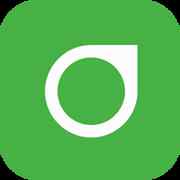
Pausa de aplicación
En Android 10 y versiones superiores, la opción Pausa desactiva temporalmente las aplicaciones. Si se utiliza la opción Pausa con la aplicación Dexcom Follow, se detendrán todas las notificaciones.
¿Cómo salir de Pausa de aplicación?
1. Mantenga pulsado el icono de la aplicación Dexcom Follow en el escritorio o en el cajón de aplicaciones 2. Toque el botón de pausa para editar Pausa de aplicación
Modo Concentración
Cuando el Modo Concentración está activado, desactiva aplicaciones. Si se utiliza el Modo Concentración con la aplicación Dexcom Follow, se detendrán todas las notificaciones.
¿Cómo desactivar el Modo Concentración?
1. Vaya a Ajustes 2. Busque la opción Salud digital 3. Desactive el Modo Concentración o asegúrese de que la aplicación Dexcom Follow se encuentra en la lista de aplicaciones permitidas
Modo Ahorro de batería
El modo Ahorro de batería desactiva los datos en segundo plano. Si está activado, sus notificaciones se demorarán.
¿Cómo desactivar el modo Ahorro de batería?
1. Vaya a Ajustes 2. Toque la opción Batería 3. Desactive el modo Ahorro de batería o elija el modo de rendimiento de batería máximo disponible
Permiso No molestar
Para que funcione la aplicación Dexcom G6 hay que permitir el permiso No molestar, que garantiza que siempre sonará la alarma de Nivel bajo, así como otras importantes alertas de Dexcom, incluso cuando el teléfono esté en el ajuste No molestar más restrictivo.
¿Cómo activar el permiso No molestar?
Siga las instrucciones de la aplicación, o vaya a Ajustes, localice el permiso No molestar, o acceda a No molestar, seleccione Dexcom G6 y toque Permitir
Notificaciones
La opción Notificaciones le permite recibir notificaciones en su dispositivo inteligente. Permita que funcionen las notificaciones de la aplicación Dexcom Follow.
¿Cómo activar las notificaciones?
1. Vaya a Ajustes 2. En Aplicaciones, busque Dexcom Follow 3. Toque la opción Notificaciones 4. Active las Notificaciones
Conexión a Internet (Wi-Fi o Datos móviles)
Para ver las lecturas de sus partícipes y recibir notificaciones, deberá estar conectado a Internet. Si no hay ninguna red Wi-Fi disponible, active la opción Datos móviles para conectarse a Internet. Si se desconecta tanto de la Wi-Fi como de los Datos móviles, no verá ninguna lectura ni recibirá notificaciones.
Si su teléfono u operador de telefonía móvil no admiten voz y datos al mismo tiempo (VoLTE), es posible que se desconecte de Internet y se demoren las notificaciones durante las llamadas telefónicas.
¿Cómo activar la conexión Wi-Fi o de Datos móviles?
1. Vaya a Ajustes 2. Active la conexión Wi-Fi o de Datos móviles 3. Si se admite VoLTE, active VoLTE en las opciones de Datos móviles
La ubicación de cada ajuste puede variar en función de la versión del sistema operativo Android que tenga. Consulte las instrucciones de su dispositivo inteligente para obtener información detallada. ¿No está seguro de qué versión del sistema operativo Android tiene? Para saber cuál es la versión del sistema operativo de su dispositivo, en Ajustes, vaya a la sección Acerca del teléfono.
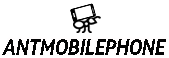






![[2020] Evaluación prestaciones teléfono móvil Xiaomi Redmi Note 7 [2020] Evaluación prestaciones teléfono móvil Xiaomi Redmi Note 7](https://www.antmobilephone.com/storage/upload/Images/ec30209db05ae581bd29af9122e27b24.jpg)


